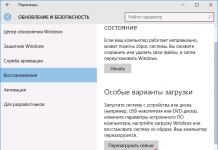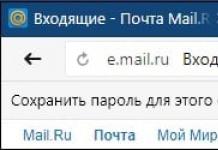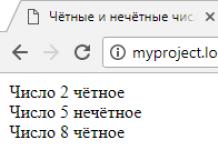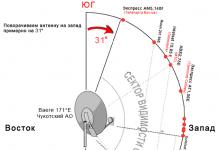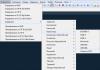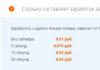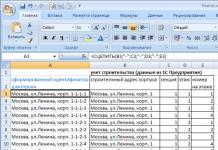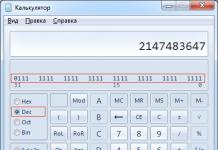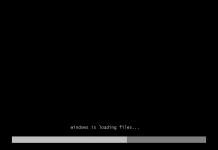FastBoot ашиглан Android-г флэш болгох хэрэгтэй, гэхдээ яаж хийхийг мэдэхгүй байна уу? Энэ нийтлэлд FastBoot хэрэглүүрийг ашиглах, Андройд төхөөрөмжийг хэрхэн гялалзуулах талаар дэлгэрэнгүй зааварчилгааг өгсөн болно.
Энэхүү гарын авлага нь FastBoot-г хэрхэн ашиглах талаар бүрэн тайлбарлах болно! Хэрэв та архивлагдсан шинэчлэлтүүдийг хэрхэн суулгахаа мэдэхгүй байгаа бол танд Clockwordmod - энэ юу вэ гэсэн нийтлэл хэрэгтэй болно. Зургийн хамт CWM сэргээх заавар
FastBoot татаж аваад суулгана уу
FastBoot ашиглан Android-г анивчуулахын өмнө та үүнийг татаж аваад хүссэн компьютер дээрээ суулгах хэрэгтэй.
1. Та FastBoot хэрэгслийг албан ёсны Android SDK програмаас (хүнд жинтэй) татаж авах боломжтой.
яагаад ADB RUN илүү дээр вэ?
Эхлэх
Хэрэв та Fastboot-г тусад нь татаж авсан бол
FastBoot-г татаж аваад суулгасны дараа " Тушаалын мөр »

ба vve Fastboot хэрэгсэлтэй хавтас руу очих командуудыг оруулна уу (хэрэв та суулгасан болтусад нь FastBoot)
cd/cd adb

Хэрэв та ADB RUN-г татаж авсан бол
Хэрэв таны сонголт ADB RUN программ дээр гарсан бол түүнийг ажиллуулаад цэснээс Manual -> ADB командыг сонгоно

FastBoot ашиглан Android-г хэрхэн флаш хийх командын заавар
Командууд болон програм хангамжийн файлуудыг заасны дагуу бичих нь маш чухал юм!
Хэрэв таны тушаал тодорхойлогдсон бол
fastboot флаш кэш NazvaniAFiLe.imgтэгвэл яг тэгж бичих хэрэгтэй, гэхдээ өөр арга байхгүй. Өөрөөр хэлбэл, үсгийн тохиолдол чухал, эс тэгвээс та алдаа авах болно "зураг"-г ачаалж чадахгүй байна - тийм файл байхгүй.
Програм хангамжийн горимд командуудыг дахин ачаалах (ачаалагч)
fastboot дахин ачаалах-ачаалагчЭнэ тушаал нь таны Android компьютерийг "хардаг"
Fastboot дээр ямар нэгэн зүйл хийхээсээ өмнө таны компьютер болон Андройд хоёрын холболт дараах байдалтай байгаа эсэхийг шалгаж заншаарай.
Таны компьютер таны Android-г харж чадах эсэхийг шалгаж байна
fastboot төхөөрөмжүүдТөхөөрөмж аль хэдийн програм хангамжийн горимд (ачаалагч) байгаа үед энэ тушаалыг гүйцэтгэнэ.
Nexus Bootloader-ийн түгжээг тайлах, түгжих командууд
Nexus-д зориулсан ачаалагчийн түгжээг тайл
fastboot oem түгжээг тайлахNexus-д зориулсан ачаалагчийг түгжих
fastboot oem түгжээАчаалагчийн хувилбарыг олох команд
Андройд дээр суулгасан ачаалагчийн хувилбарын дугаарыг харуулна
fastboot getvar хувилбар-ачаалагчХуваалтыг форматлах командууд
Андройд дээр ямар нэгэн хуваалтыг анивчуулахын өмнө эхлээд форматлах хэрэгтэй бөгөөд ингэснээр ажиллахад асуудал гарахгүй
fastboot устгах Imya_razdela - хуваалтыг устгах: ачаалах, радио, сэргээх, систем, хэрэглэгчийн өгөгдөл болон бусад
Кэшийн хуваалтыг арилгана
fastboot кэшийг устгахӨгөгдлийн хэсгийг устгана
fastboot хэрэглэгчийн өгөгдлийг устгахСистемийн хуваалтыг устгана
fastboot устгах системСэргээх хуваалтыг арилгана
fastboot устгах сэргээхХуваалтыг анивчуулах командууд
Хуваалт эсвэл хуваалтыг форматласны дараа та програм хангамжийг анивчуулж эхлэх боломжтой
fastboot флаш Imya_razdela imya_file.img - сонгосон хуваалтын програм хангамж: ачаалах, радио, сэргээх, систем, хэрэглэгчийн өгөгдөл болон бусад
Системийн хуваалтыг гэрэлтүүлэх (Систем)
fastboot флаш систем imya.imgКэшийн хуваалтыг флэш
fastboot флаш кэш imya.imgӨгөгдлийн хэсгийг гялалзуулна уу
fastboot флаш хэрэглэгчийн өгөгдөл imya.imgСэргээх хэсгийг анивчина уу
fastboot флаш сэргээх imya.img
Асаах хөдөлгөөнт дүрсийг тохируулах (анимаци бүхий програм хангамжийн хуваалт)
fastboot flash splash1 splash.imgБүх хуваалтыг (ачаалах, сэргээх, систем) Flash
fastboot flashallОронд нь imya.img- та флэшлэх гэж буй файлынхаа нэрийг оруулах хэрэгтэй
update.zip суулгах команд
Android дээрх шинэчлэлтийн архивыг update.zip форматаар эсвэл янз бүрийн хэсгүүдийн IMG дүрс бүхий ZIP архивыг анивчуулна.
fastboot шинэчлэлтийн файлын нэр.zipSony төхөөрөмжүүдийн хувьд
Sony төхөөрөмжийн холболтыг шалгаж үзэхэд хариулт нь 0.3 төхөөрөмж байвал холбогдсон байна
fastboot.exe -i 0x0fce getvar хувилбарАчаалагчийн түгжээг тайлах
fastboot.exe -i 0x0fce oem түгжээг тайлах 0xReceived_KeyBootloader Sony-ийн түгжээг тайлах талаар илүү дэлгэрэнгүй мэдээлэл - Sony-ийн Bootloader-ийн түгжээг хэрхэн тайлах вэ
Төхөөрөмжийн алдааг хүлээж байна
Хэрэв та дараах мессежийг командын цонхонд удаан хугацаагаар байлгавал: төхөөрөмжийг хүлээж байна- гэсэн утгатай:
- Драйвер суулгаагүй эсвэл буруу суулгасан - дахин суулгах эсвэл суулгах
- Андройд төхөөрөмж Bootloader горимд ороогүй байна - орчуулна уу
- USB порттой буруу холболт хийсэн - компьютерийн арын USB 2.0 портуудыг ашигла, USB hub бүү ашигла.
Интерполяци, интерполяци- Тооцооллын математикт мэдэгдэж буй утгуудын одоо байгаа салангид багцаас хэмжигдэхүүний завсрын утгыг олох арга.
Шинжлэх ухаан, инженерийн тооцоолол хийдэг хүмүүсийн ихэнх нь эмпирик эсвэл санамсаргүй түүврийн аргаар олж авсан утгуудын багцтай ажиллах шаардлагатай болдог. Дүрмээр бол эдгээр багц дээр үндэслэн бусад олж авсан утгууд нь өндөр нарийвчлалтайгаар унах боломжтой функцийг бий болгох шаардлагатай байдаг. Энэ даалгавар гэж нэрлэдэг ойролцоогоор. Интерполяци гэдэг нь бүтээгдсэн функцийн муруй нь боломжтой өгөгдлийн цэгүүдээр яг дамждаг ойролцоо тооцооллын төрөл юм.
Хязгаарлагдмал интерполяцийн олон аргууд байдаг. Ихэнх
Форвард интерполяцийн Ньютоны арга (Ньютон-Грегори арга) түгээмэл байдаг. Энэ тохиолдолд интерполяцийн олон гишүүнт дараах хэлбэртэй байна.
Бид C коэффициентийг томъёогоор олно.
C# хэл дээрх программын хэрэгжилт:
системийг ашиглах; нэрийн орон зайн интерполяци (ангиллын програм...
Ангилах алгоритмын дүрслэл
Хөтөлбөр нь хоёр урсгалд хуваагддаг бөгөөд тэдгээрийн нэг нь эрэмбэлэгдсэн, нөгөөд нь график интерфэйс дахин зурагддаг. "Ангилах" товчийг дарсны дараа програм нь эрэмбэлэх алгоритмыг тодорхойлж, эрэмбэлэх процессыг ажиллуулж байгаа шинэ хэлхээ үүсгэсэн "RunSorting" аргыг дууддаг.
хувийн хүчингүй RunSo…
KT819G дээрх Качер Бровина
Өнөөдөр би өнгөрсөн өвлийн амралтаараа хийсэн Качероо харуулахыг хүсч байна. Интернетэд олон нийтлэл байдаг тул би үйлдвэрлэлийн үйл явцыг бүхэлд нь тайлбарлахгүй. Би зөвхөн түүний үндсэн параметрүүдийн талаар бичих болно.
Төхөөрөмжийг угсрах явцад авсан хэдэн зургийг доор харуулав.
Ороомог нь 50 мм-ийн диаметртэй, 200 мм-ийн өндөртэй PVC хоолой дээр 0.08 мм-ийн утсаар ойролцоогоор 2000 эргэлттэй ороомог байна.
Хуучин хатуу дискний хавтанг терминал болгон ашигласан. Бусад бүх зүйлийг хуудасны доод талд байрлах схемийн дагуу угсарсан.
Эхний сонголт нь хуучин компьютерийн цахилгаан хангамжаас тэжээгддэг, 12 В хүчдэлтэй. Дараа нь 30 В хүчдэлтэй, суурилуулсан хөргөлттэй тусдаа цахилгаан хангамжийг хийсэн.
Төхөөрөмжийн диаграм:
CORS гэж юу вэ, түүнийг хэрхэн ашиглах талаар
Домэйн хоорондын нөөц хуваалцах (CORS) нь хөтөч дээр домэйн хоорондын харилцааг зөвшөөрдөг W3C үзүүлэлт юм. CORS нь XMLHttpRequest объектын дээр бүтээснээр хөгжүүлэгчдэд ижил домэйнтэй хүсэлттэй ижил хэлц үгтэй ажиллах боломжийг олгодог. CORS-ийн хэрэглээний тохиолдол нь энгийн. alice.com-д bob.com-д авахыг хүссэн зарим мэдээлэл байгаа гэж төсөөлөөд үз дээ. Энэ төрлийн хүсэлтийг хөтчийн гарал үүслийн ижил бодлогын дагуу зөвшөөрдөггүй. Гэсэн хэдий ч, CORS хүсэлтийг дэмжсэнээр alice.com нь bob.com-д өгөгдөлд хандах боломжийг олгодог зарим тусгай хариултын толгойг нэмж болно. Энэ жишээнээс харахад CORS-ийн дэмжлэг нь сервер болон үйлчлүүлэгчийн хоорондын зохицуулалтыг шаарддаг. Аз болоход, хэрэв та үйлчлүүлэгч талын хөгжүүлэгч бол эдгээр бүх нарийн ширийн зүйлсээс хамгаалагдсан болно. Энэ нийтлэлийн үлдсэн хэсэг нь үйлчлүүлэгчид хэрхэн хөндлөн гарал үүслийн хүсэлтийг гүйцэтгэх, серверүүд CORS-ийг дэмжихийн тулд өөрсдийгөө хэрхэн тохируулахыг харуулж байна. Үргэлжлэл…
Хэрэв та Андройд дээр програм хангамж үүсгэх, засварлахдаа гараа туршиж үзэхийг хүсч байвал Samsung Root Firmware Replacer програм нь програм хангамж үүсгэхэд тусална!
Samsung Root Firmware Replacer програм болон түүний боломжуудын талаар товч танилцуулъя
Энэ програмын тусламжтайгаар та дараахь зүйлийг хийх боломжтой болно.
- Samsung програмыг задлах
- Програм хангамжийг хувцаслаарай
- Автомат горимд Root эрхийг оруулах
- Програм хангамжийг өөрийн файлаар автоматаар дүүргэ
- Төслийг царцааж, дараа нь үүн дээр үргэлжлүүлэн ажиллана
- Програм хангамжийг багцлана уу
Samsung Root Firmware Replacer-д шаардлагатай бүрэлдэхүүн хэсгүүд болон ажиллах нөхцөлүүд
Samsung Root Firmware Replacer програмыг эхлүүлэх функцуудын тойм ба тайлбар
1. Samsung Root Firmware Replacer програмтай хавтас руу очоод хулганы баруун товчийг дарж терминал дээр нээнэ үү.

2. Терминал дээр командыг оруулна уу

3. Програмын интерфейс таны өмнө нээгдэнэ

4. Хэрэв та програмыг анх удаа эхлүүлсэн бол, дараа нь ажиллуулна уу - Тохиргооны тохиргоо
Samsung Root Firmware Replacer дээр ажиллаж байна
Догол мөр *.tar.md5 програмыг задлах- програм хангамжийг задалж, үүнийг хийхийн тулд файлыг хавтас руу зөөнө үү задлах_tar_md5, үүний дараа бүх файлуудыг задлах ба factoryfs эсвэл системийн файлыг input_img руу зөөнө.
догол мөр Өөрийн Android төхөөрөмжөөс *.img үүсгэж байна (Android хэрэгтэй)- Таны одоогийн Android төлөвөөс програм хангамж үүсгэх боломжийг танд олгоно. Энэ зүйлийг ажиллуулахын тулд та USB дибаг хийхийг идэвхжүүлсэн Android компьютерт холбогдсон байх ёстой.
Энэ зүйлд дэд цэс байна

Догол мөр Анхны програм хангамжаас *.img үүсгэж байнаҮүнийг хийхийн тулд бэлэн програмыг өөрчлөх боломжийг танд олгоно, ямар ч IMG файлыг input_img хавтас руу зөөнө.
Энэ зүйл нь өөрийн гэсэн дэд цэстэй

Samsung Root Firmware Replacer програмыг ашиглах жишээ
Энэ жишээнд программ хангамжийг Андройдын одоогийн төлөвөөс үүсгэсэн болно
1. Андройдыг компьютерт холбоно уу
2. Програмаа ажиллуул
3. Андройдоосоо *.img үүсгэхийг сонгоно уу (Андройд хэрэгтэй)
4. Remove image from Android-г сонгоод img-г задлаарай
5. Зургийг устгах хуваалтыг сонгох

6. Зургийг устгаад компьютерт шилжүүлэх хүртэл 6-7 минут хүлээнэ.
Чухал! Таны ухаалаг утас эсвэл таблет, түүнчлэн таны компьютер зураг авахад хангалттай санах ойтой байх ёстой. Зургийн хэмжээ 2МБ-аас 2ГБ хүртэл байж болно
7. Зургийг устгасны дараа та үүнийг өөрчлөх боломжтой, хэрэв шаардлагатай бол (Root оруулах), үүнийг буцааж багцалж болно.
8. Img дотроос Package project-ийг сонгоно
9. Програм хангамжийн хэмжээ, нэрийг зааж өгнө үү.
- Хуваалтын хэмжээг ингэж тодорхойлно: блокийн хэмжээг 1024-т хувааж, үр дүнд M үсгийг нэмнэ.

- Нэр нь таны сольж байсан нэртэй таарч байх ёстой
11. Мөн цөмийг Андройдоосоо хуулахаа бүү мартаарай, үүнийг хийхийн тулд - Android-аас зураг устгах - boot.img эсвэл zImage гэсэн зүйлийг ашиглана уу.
12. Бүх заль мэхийг хийсний дараа та TAR.MD5 програм хангамжийг угсрах хэрэгтэй
13 Үндсэн цэснээс Pack firmware *.tar.md5 командыг сонгоно
14 Samsung Root Firmware Replacer програмын программ бэлэн боллоо, та боломжтой
Ухаалаг утас эсвэл таблет бүрийн хувьд албан ёсны болон тусгай програм хангамж байдаг. Тэдгээрийн суулгацыг янз бүрийн аргаар гүйцэтгэдэг: OTA шинэчлэлтүүд шууд дамждаг, ZIP архивын програм хангамжийг CWM, TWRP Recovery эсвэл ROM Manager програмаар гараар суулгаж, компьютер ашиглан Fastboot болон SP Flash Tool хэрэгслийг ашиглан Android-г асааж болно. .
Андройд програмыг шинэчилсний дараа дотоод санах ойн бүх өгөгдөл устах тул эхлээд харилцагчид, тохиргоо, програмуудыг хадгалах болно.
Сэргээх замаар Android програм хангамж
CyanogenMod гэх мэт ZIP форматтай албан бус программ хангамжийг захиалгат Recovery: CWM эсвэл TWRP, мөн Recovery ашигладаг програмууд, жишээлбэл, ROM Manager ашиглан суулгаж болно. Цөм болон нөхөөсийг ижил аргаар оёдог. Албан ёсны "Update.zip" татаж авахын тулд стандарт сэргээх горимын боломжууд хангалттай бөгөөд дэлгэрэнгүй мэдээллийг дээрх холбоос дээрх нийтлэлээс үзнэ үү.
ZIP файлыг CWM дээр суулгана уу
Хайрцагнаас гарсан бүх төхөөрөмжүүд нь үйлдвэрлэгчээс нөөц сэргээх боломжтой тул та CWM-г ашиглан суулгах хэрэгтэй. Дараа нь ZIP архивыг програм хангамжийн хамт олоод татаж аваарай. Бусад форматын програм хангамжийг CWM-ээр суулгах боломжгүй гэдгийг анхаарна уу.
1. Одоо Recovery руу очно уу. Үүнийг хийхийн тулд төхөөрөмжийг унтрааж, товчлууруудын тодорхой хослолыг дарна уу. Үйлдвэрлэгчээс хамааран товчлуурын хослол нь доор байгаа бүх боломжит сонголтууд (шинэ нь тодорхой загварт хэрхэн сэргээхийг хэлдэг):
- Дууг нэмэгдүүлэх + цахилгаан товч
- Дууг бууруулах + асаах товч
- Дууны дууг нэмэгдүүлэх/бууруулах + асаах товч + "Нүүр хуудас"
- Дууг нэмэгдүүлэх + дууг багасгах + асаах товч
Гайхалтай, та сэргээх шатанд байна. Хөдөлгөөн нь дууны түвшний товчлууруудыг ашиглан хийгддэг бөгөөд сонголтыг цахилгаан товчоор баталгаажуулна.
2. Програм хангамжийг суулгахын өмнө та эхлээд тохиргоог анхны байдалд нь оруулах хэрэгтэй: "өгөгдөл арчих/үйлдвэрийн тохиргоог дахин тохируулах" гэснийг сонгоно уу.


4. Гайхалтай! Үндсэн цэс рүү буцаж очоод "zip суулгах" -ыг сонгоно уу.

5. Үүний дараа "Choose zip from /sdcard".

6. Програмаа хадгалсан хавтас руу шилжиж, түүнийг сонгоно уу.

7. Баталгаажуулах зурвас гарч ирнэ. "Тийм - Суулгах ..." дээр дарна уу.

8. Програм хангамжийг суулгах процесс явагдах ба төгсгөлд дэлгэцийн доод хэсэгт “Install from sdcard дууссан” гэсэн мессеж гарч ирнэ.
Гайхалтай, Андройд гялсхийсэн. Бид CWM Recovery-ийн үндсэн цэс рүү буцаж очоод системийг дахин ачаална. Үүнийг хийхийн тулд "системийг одоо дахин ачаалах" гэснийг сонгоно уу.

TWRP Recovery ашиглан програм хангамжийг хэрхэн суулгах талаар
Хэрэв та CWM-ээс илүү TWRP Recovery-г илүүд үзэж байвал үүнийг ашиглан анивчина уу. Та мөн ZIP архиваас програм хангамжийг суулгаж болно:
1. Програм хангамжийг татаж аваад ухаалаг утасныхаа санах ойн аль ч тохиромжтой газарт байрлуулна уу.
2. TWRP руу очно уу. Энэ нь CWM-тэй ижил аргаар хийгддэг.
3. Одоо та системийг дахин тохируулах хэрэгтэй. Үүнийг хийхийн тулд үндсэн цэснээс "Арчих"-ыг сонгоно уу.

4. Үйлдвэрийн тохиргоонд дахин тохируулахын тулд гулсагчийг баруун тийш чирнэ үү.

5. Ухаалаг утас эсвэл таблетаа цэвэрлэж дууссаны дараа "Буцах" товчийг дарна уу.

6. Та TWRP сэргээх үндсэн цэс рүү буцах болно. Одоо шууд програм хангамж руу шилжье. Үүнийг хийхийн тулд "Суулгах" хэсгийг сонгоно уу.

7. Програм хангамж хадгалагдсан санах ойн байршил руу шилжинэ. Үүн дээр дарна уу.

8. Програм хангамжийг суулгаж эхлэхийн тулд гулсагчийг баруун тийш чирнэ үү.

9. Процесс эхэлнэ. Энэ нь ихэвчлэн 2-3 минут үргэлжилдэг.

10. Төгсгөлд нь програм хангамж амжилттай дууссаныг харуулсан мессеж гарч ирнэ. "Системийг дахин ачаалах" дээр дарж Android-г ачаална уу.

ZIP шинэчлэлтийг ашиглан Android-г гэрэлтүүлэх өөр арга замыг авч үзсэн. Та мөн тусгай програм ашиглаж болно. Энэ талаар доор дэлгэрэнгүй үзнэ үү.
ROM Manager ашиглаж байна
ROM Manager програм нь . Дашрамд хэлэхэд, дараа нь өгөгдлийг сэргээхийн тулд програм хангамжийг асаахаас өмнө дотоод санах ойг нөөцлөхийг зөвлөж байна. Одоо бид програмын өөр функцийг ашиглах болно: ROM Manager ашиглан утсаа анивчих.
Хэрэгслийг ажиллуулахын тулд танд root эрх хэрэгтэй - тэдгээр нь exploit ашиглан олж авсан: , эсвэл .
Захиалгат сэргээх програмыг суулгасан байх ёстой (үндсэндээ та ROM Manager-ийг ашиглан төхөөрөмжийг түүгээр дамжуулдаг, гэхдээ та сэргээх биш харин энгийн бөгөөд ойлгомжтой програмын интерфейстэй ажилладаг). Зааврын холбоосыг өмнөх догол мөрөнд оруулсан болно.
Тиймээс, ROM Manager-ийг суулгаж, төхөөрөмждөө шаардлагатай програм хангамжийг олж, татаж аваарай. Програмыг нээгээд зааврыг дагана уу:
1. Програм хангамжийн .zip архивыг Андройд утас эсвэл таблетынхаа санах ойд байрлуул.
2. ROM Manager цэсэнд "SD картаас ROM суулгах" гэсэн зүйлийг нээнэ үү.

3. Архивыг олоод дээр нь дарна уу.

4. Нээгдэх цэснээс “Дахин ачаалах ба суулгах” командыг сонгоно. Шаардлагатай бол системийг сэргээхийн тулд "Одоогийн ROM-г хадгалах" хажууд байгаа нүдийг шалгахыг зөвлөж байна.

5. Дараагийн цонхонд "OK" дээр дарсны дараа төхөөрөмж Сэргээх горимд ачаалж, програм хангамжийн процесс эхэлнэ.

ROM Manager нь төхөөрөмжийн ROM хайх функцтэй. Програмын үндсэн цэснээс "Програм хангамжийг татаж авах" хэсгийг сонгоно уу. Тэдгээрийн зарим нь зөвхөн програмын дээд зэрэглэлийн хувилбарт байдаг.

Дээр би ZIP архиваас програм хангамжийг төхөөрөмж дээрээ суулгах гурван аргын талаар ярьсан. Дараа нь компьютер ашиглан Android програмыг шинэчлэх тухай мэдээлэл байх болно.
Андройдыг компьютерээр хэрхэн яаж гэрэлтүүлэх вэ
Олон тооны хөдөлгөөнт төхөөрөмжүүдийг PC-ийн тусгай хэрэгслүүд ашиглан гэрэлтүүлдэг: Fastboot болон SP Flash Tool-тэй ажиллах заавар доор байна. Хоёрдахь программын тусламжтайгаар Хятад утастай янз бүрийн заль мэхийг хийдэг Mediatek процессор дээр суурилсан.
Fastboot: утасны програмыг анивчуулах заавар
Мобайл төхөөрөмжийг ижил нэртэй горимд дахин ачаалах Fastboot хэрэгслийг ашиглан олон програм хангамжийг компьютерээс суулгасан байх ёстой. Програм нь Android SDK платформын хэрэгсэлд багтсан бөгөөд суулгах талаар тайлбарласан болно. Үүнээс гадна танд драйверууд хэрэгтэй болно (бүх мэдээллийг холбоос дээр авах боломжтой).
Түүнчлэн, зарим үйлдвэрлэгчийн төхөөрөмж дээр та эхлээд ачаалагчийн түгжээг тайлах ёстой:
- Үүнийг HTC дээр хэрхэн хийх вэ:
Дараа нь архивыг шаардлагатай програм хангамжийн хамт татаж аваад "ADB" болон "fastboot" агуулсан "platform-tools" хавтсанд задлаарай. Энэ нь иймэрхүү зүйл болж хувирах ёстой (би тусдаа "adb" хавтсанд шаардлагатай бүрэлдэхүүн хэсгүүдтэй).

Дараа нь бид Android-г компьютерт USB-ээр холбож, ухаалаг утас эсвэл таблетаа fastboot горимд оруулна. Үүнийг хийх хамгийн хялбар арга бол дараах байдалтай байна.
- Асаах
- Компьютер дээр командын мөрөнд очно уу
- Бид тушаалуудыг дарааллаар оруулаад "Enter" товчийг дарсны дараа:
CD "adb" файл руу орох зам
Жишээлбэл, энэ нь "C:\Program Files (x86)\Android\android-sdk\platform-tools" дотор байрладаг. Дараа нь зам дараах байдлаар харагдах болно.
cd програмын файлууд (x86)\Android\android-sdk\platform-tools

Дараа нь Android гаджет хурдан ачаалах горимд дахин ачаалах болно.

Системийн аль нэг хэсгийг анивчуулахын өмнө эхлээд ажиллахад асуудал гарахгүйн тулд форматлах хэрэгтэй. Үүнийг хийхийн тулд командуудыг ашиглана уу (тус бүрийг оруулсны дараа "Enter" товчийг дарна уу):
fastboot-н ачааллыг устгах
fastboot хэрэглэгчийн өгөгдлийг устгах
fastboot устгах систем
fastboot устгах сэргээх
fastboot кэшийг устгах
Хуваалтуудыг цэвэрлэсний дараа та тэдгээрийг гэрэлтүүлж болно. Тушаалуудыг оруулна уу (тэдгээрийн олон байж магадгүй - энэ нь бүгд тодорхой програм хангамжид тодорхой файл байгаа эсэхээс хамаарна; доор нь үндсэн хэд хэдэн багц байна):
fastboot флаш ачаалах imya-fayla.img
fastboot флаш хэрэглэгчийн өгөгдөл imya-fayla.img
fastboot флаш систем imya-fayla.img
fastboot флэш сэргээх imya-fayla.img
fastboot флаш кэш imya-fayla.img
"Imya-fayla.img" нь холбогдох програм хангамжийн файлын нэр юм. Жишээлбэл, миний хувьд Сэргээх програмыг үүсгэж байгаа бөгөөд түүний дүрсийг "recovery.img" гэж нэрлэдэг тул би дараахыг оруулна:
fastboot flash recovery recovery.img

Ихэвчлэн програм хангамжийг бүхэлд нь суулгаж болно, өөрөөр хэлбэл бүх файлыг нэг дор анивчдаг. Үүнийг хийхийн тулд "flash-all.bat" нь програмын файл бүхий хавтсанд байрлах ёстой. Хэрэв тийм бол энэ тушаалыг оруулаад програм хангамжийг суулгах процесс эхэлнэ.

Үүний үр дүнд эцэст нь програм хангамж амжилттай дууссаныг харуулсан мессеж гарч ирнэ.

Та системийг ачаалж болно. Үүнийг хийхийн тулд та төхөөрөмж дээрээ эсвэл компьютер ашиглан fastboot горимоос гарах хэрэгтэй. Хоёр дахь тохиолдолд та өөр тушаал оруулах хэрэгтэй:
Fastboot дээр ZIP шинэчлэлтүүдийг суулгаж байна
Fastboot ашиглан ZIP програмыг суулгаж болно. Үүнийг хийхийн тулд програмыг татаж аваад "ADB" байгаа хавтсанд байрлуулна уу. Ухаалаг утас эсвэл таблетаа хурдан ачаалах горимд оруулаад дараах тушаалыг оруулна уу:
fastboot флаш зип imya-fayla.zip
"Imya-fayla.zip" нь таны програм хангамжийн нэр бөгөөд үүнийг өөрийнхөөрөө солино уу.

Андройд суулгацыг дуустал хүлээнэ үү, төхөөрөмжөө дахин ачаална уу.
SP Flash хэрэгсэл: Хятадын Android ухаалаг гар утсыг MTK дээр анивчдаг
MTK процессор дээр ажилладаг Хятадын Fly, Lenovo, Xiaomi, Meizu, ZTE, Doogee, Bluboo, UMI, Elephone, Oukitel, Blackview болон бусад ухаалаг гар утаснууд нь тусгай SP Flash Tool хэрэгслээр гэрэлтдэг. Тэрээр бие даасан хуваалтуудыг оёж, системийг форматлаж, нөөц хуулбар үүсгэж болно. MT6572, MT6577, MT6580, MT6582, MT6589, MT6592, MT6750, MT6737, Helio P10, Helio P20, Helio X10, Helio X20 болон бусад түгээмэл бус чипүүд дээр суурилсан загваруудыг дэмждэг.
Хөтөлбөрийн одоогийн хувилбарыг http://spflashtool.com/ вэбсайтаас авах боломжтой. Процессыг эхлүүлэхийн өмнө MTK процессорын USB драйверуудыг суулгана уу (FAQ-ын холбоос нь энэ гарын авлагын "Fastboot" догол мөрөнд байгаа).
1. “C:\” драйв дээрх SP Flash Tool хавтсыг задлаад хажууд нь программыг байрлуул. Файлын замд кирилл үсэг агуулагдах ёсгүй.
2. Энэ хавтсанд “flash_tool” файл байна. Үүнийг ажиллуул.

3. "Татаж авах-агент" талбарт "MTK_AllInOne_DA.bin" руу очих замыг аль хэдийн зааж өгсөн болно. Дараа нь та "Scatter-loading" дээр дарж, програм хангамжийн хавтсанд байгаа тараах файлыг сонгох хэрэгтэй.


4. Шилжүүлэгчийг "Зөвхөн татаж авах" дээр үлдээж, аль хуваалтуудыг гэрэлтүүлэх шаардлагатайг тэмдэглээрэй (анхдагчаар, бүгдийг нь сонгосон).

5. "Татаж авах" дээр дарна уу. Дараа нь утсаа унтрааж, зайгаа хэдэн секундын турш аваад, буцааж оруулаад унтарсан Android ухаалаг гар утсаа USB-ээр компьютерт холбоно.

6. Эхлээд “DA 100% татаж авах” гэсэн улаан зурвас гарч ирнэ.

7. Дараа нь firmware процессоор шар өнгөтэй болно. Уг хувь нь суулгац дуусахад хэр ойрхон байгааг харуулж байна.

Android програм хангамж, өөрөөр хэлбэл. Үйл явцыг бараг бүрэн автоматжуулдаг тусгай Windows программ хангамжийг ашиглан төхөөрөмжийн санах ойн харгалзах хэсгүүдэд тодорхой файлын зургийг бичих нь өнөөдөр хэрэглэгчийн үүднээс хамгийн хэцүү ажил биш юм. Хэрэв ийм хэрэгслийг ашиглах боломжгүй эсвэл хүссэн үр дүнг өгөхгүй бол нөхцөл байдлыг аварч болно.
Android төхөөрөмжийг Fastboot-ээр асаахын тулд та төхөөрөмжийн ижил горимын консолын командын талаар мэдлэгтэй байхаас гадна ухаалаг гар утас, таблет болон үйл ажиллагаанд ашигладаг компьютерийн тодорхой бэлтгэлтэй байх шаардлагатай.
Хурдан ачаалах горимд төхөөрөмжийн санах ойн хэсгүүдтэй ажиллах нь бараг шууд хийгддэг тул доор тайлбарласан програм хангамжийн аргыг ашиглахдаа болгоомжтой, болгоомжтой байх шаардлагатай. Нэмж дурдахад, хэрэв та програм хангамжийг өөр аргуудыг ашиглан флаш хийх боломжгүй тохиолдолд л дараах алхмуудыг хийхийг зөвлөж байна.
Хэрэглэгч өөрийн эрсдэл, эрсдэлд өөрийн Андройд төхөөрөмж ашиглан үйлдэл бүрийг гүйцэтгэдэг. Сайтын захиргаа энэ эх сурвалжид тайлбарласан аргуудыг ашиглахаас үүсэх сөрөг үр дагаварт хариуцлага хүлээхгүй!
Бэлтгэл процедурыг хатуу хэрэгжүүлэх нь төхөөрөмжийг анивчуулах бүх үйл явцын амжилтыг тодорхойлдог тул доор тайлбарласан алхмуудыг хэрэгжүүлэх нь үйл ажиллагаа явуулахын өмнөх урьдчилсан нөхцөл гэж үзэж болно.
Драйверуудыг суулгаж байна
Та нийтлэлээс fastboot горимд зориулсан тусгай драйвер суулгах талаар мэдэж болно.
Системийн нөөцлөлт
Хэрэв өчүүхэн боломж байгаа бол програм хангамжийг асаахаас өмнө төхөөрөмжийн санах ойн одоо байгаа хуваалтуудын бүрэн нөөц хуулбарыг үүсгэх шаардлагатай. Нөөцлөлт үүсгэхэд шаардагдах алхмуудыг нийтлэлд тайлбарласан болно.
Шаардлагатай файлуудыг татаж авах, бэлтгэх
Fastboot нь Android SDK-ийн нэмэлт хэрэгсэл юм. Бид багаж хэрэгслийг бүхэлд нь татаж авах эсвэл зөвхөн ADB болон Fastboot агуулсан тусдаа багцыг татаж авах. Дараа нь үүссэн архивыг C диск дээрх тусдаа хавтсанд задлаарай.

Fastboot-ээр дамжуулан Android төхөөрөмжийн санах ойн хэсэг болон програм хангамжийн шинэчлэлтийг бүхэлд нь багц болгон бүртгэх боломжтой. Эхний тохиолдолд танд форматтай зургийн файл хэрэгтэй болно *.img, хоёрдугаарт - багц(ууд) *.zip. Ашиглахаар төлөвлөж буй бүх файлыг задалсан Fastboot болон ADB агуулсан хавтас руу хуулах ёстой.

Багцууд *.zipзадлах хэрэггүй, та татаж авсан файлын нэрийг өөрчлөхөд л хангалттай. Зарчмын хувьд нэр нь юу ч байж болно, гэхдээ хоосон зай, орос үсэг агуулаагүй байх ёстой. Тохиромжтой болгохын тулд та жишээ нь богино нэрийг ашиглах хэрэгтэй update.zip. Бусад зүйлсийн дотор Fastboot нь илгээсэн командууд болон файлын нэрийн жижиг жижиг үсгийг харгалздаг гэдгийг анхаарч үзэх хэрэгтэй. Тэдгээр. Fastboot-д зориулсан "Update.zip" болон "update.zip" нь өөр файлууд юм.
Fastboot-г эхлүүлж байна
Fastboot нь консол программ учраас Windows командын мөрөнд (cmd) тодорхой синтаксийн командуудыг оруулах замаар хэрэглүүртэй ажиллах боломжтой. Fastboot-г эхлүүлэхийн тулд дараах аргыг ашиглах нь хамгийн хялбар арга юм.


Энэхүү нэмэлт нь доор тайлбарласан жишээн дээрх бүх үйлдлүүдийг хагас автомат горимд хийж, командуудыг консол руу гараар оруулах шаардлагагүй болно.


Ачаалагчийн түгжээг тайлж байна
Тодорхой тооны Android төхөөрөмж үйлдвэрлэгчид ачаалагчийг түгжих замаар төхөөрөмжийн санах ойн хэсгүүдийг удирдах боломжийг хаадаг. Хэрэв төхөөрөмж түгжигдсэн ачаалагчтай бол ихэнх тохиолдолд програм хангамжийг fastboot-ээр асаах боломжгүй байдаг.
Ачаалагчийн төлөвийг шалгахын тулд та хурдан ачаалах горимд байгаа, компьютерт холбогдсон төхөөрөмж рүү дараах тушаалыг илгээж болно.
fastboot oem төхөөрөмжийн мэдээлэл

Гэхдээ хаах статусыг тодорхойлох энэ арга нь бүх нийтийнх биш бөгөөд өөр өөр үйлдвэрлэгчдийн төхөөрөмжүүдийн хувьд ялгаатай гэдгийг бид дахин хүлээн зөвшөөрөх ёстой. Энэ мэдэгдэл нь ачаалагчийн түгжээг тайлахад мөн хамаарна - процедурыг хэрэгжүүлэх аргачлал нь өөр өөр төхөөрөмж, тэр ч байтугай ижил брэндийн өөр өөр загваруудад өөр өөр байдаг.
Төхөөрөмжийн санах ойн хэсгүүдэд файл бичих
Бэлтгэл процедурыг дуусгасны дараа та төхөөрөмжийн санах ойн хэсгүүдэд өгөгдөл бичих процедурыг үргэлжлүүлж болно. Дахин нэг удаа бид зургийн файлууд болон/эсвэл зип багцуудыг татаж авах зөв эсэх, тэдгээрийн гэрэлтэж буй төхөөрөмжтэй нийцэж байгаа эсэхийг дахин шалгана.
Анхаар! Буруу, гэмтсэн файлын зураг, түүнчлэн өөр төхөөрөмжөөс авсан зургуудыг төхөөрөмжид анивчих нь ихэнх тохиолдолд Android-ыг ачаалах боломжгүй болох ба/эсвэл төхөөрөмжийн бусад сөрөг үр дагаварт хүргэдэг!
Зип багцуудыг суулгаж байна
Төхөөрөмж рүү бичихийн тулд, жишээлбэл, OTA шинэчлэлтүүд эсвэл форматаар тараагдсан програм хангамжийн бүрэлдэхүүн хэсгүүдийн бүрэн багц. *.zip, fastboot update командыг ашигладаг.

Санах ойн хуваалтуудад img дүрс бичих
Ихэнх тохиолдолд програм хангамжийг форматаар хайж байдаг *.zipтатаж авахад хэцүү байж магадгүй. Төхөөрөмж үйлдвэрлэгчид өөрсдийн шийдлээ интернетэд нийтлэх дургүй байдаг. Нэмж дурдахад зип файлуудыг сэргээх замаар анивчуулж болох тул fastboot ашиглан зип файл бичих аргыг ашиглах нь зүйтэй эсэх нь эргэлзээтэй юм.
Гэхдээ бие даасан зургуудыг зохих хэсгүүдэд оруулах чадвар, тухайлбал "ачаалах", "систем", "хэрэглэгчийн өгөгдөл", "сэргээх"гэх мэт програм хангамжийн ноцтой асуудлын дараа төхөөрөмжийг сэргээхэд Fastboot-ээр дамжуулан олон тохиолдолд нөхцөл байдлыг аварч чадна.
Тусдаа img зургийг гэрэлтүүлэхийн тулд дараах тушаалыг ашиглана уу.
fastboot флаш хуваалтын_нэр файлын_нэр.img


Ийм байдлаар консолоор илгээсэн командуудыг ашиглан програм хангамжийг гэрэлтүүлдэг. Таны харж байгаагаар бэлтгэл ажил нь илүү их цаг хугацаа, хүчин чармайлт шаарддаг боловч хэрэв тэдгээрийг зөв гүйцэтгэсэн бол төхөөрөмжийн санах ойн хэсгүүдийг бичих нь маш хурдан бөгөөд бараг үргэлж асуудалгүй явагддаг.